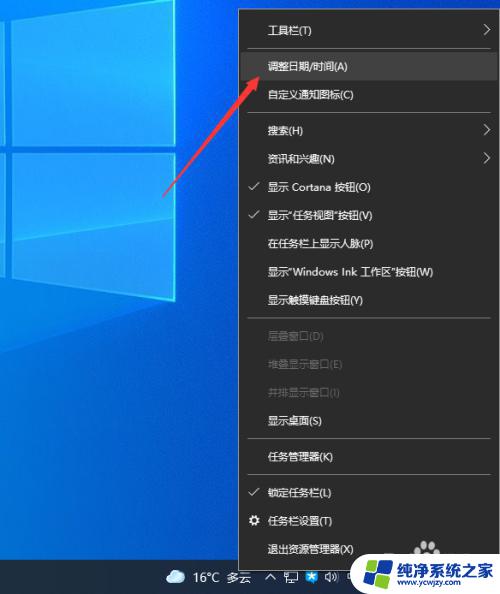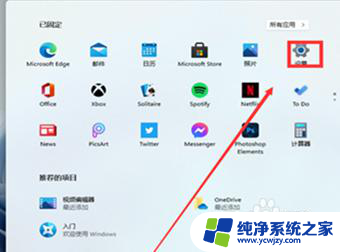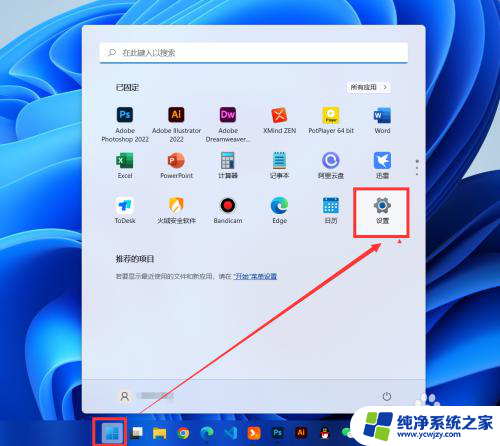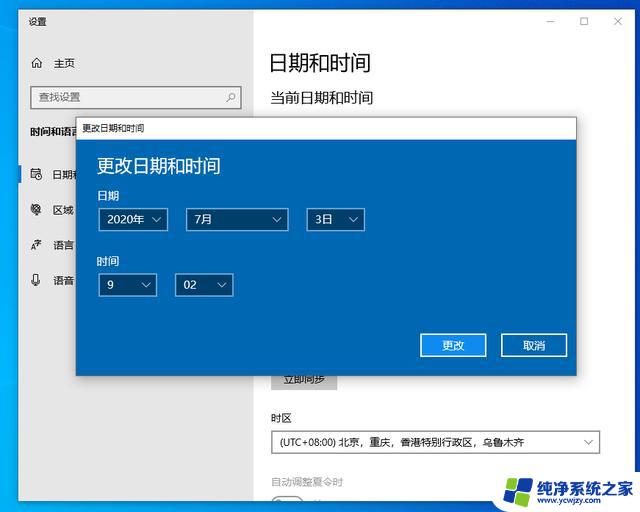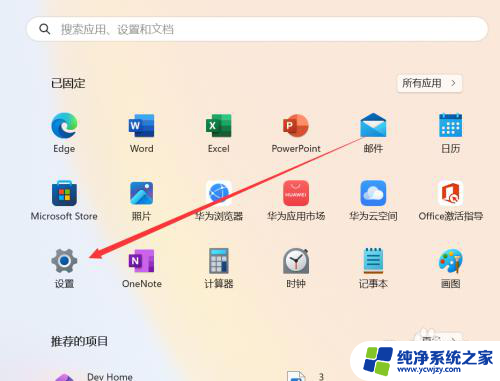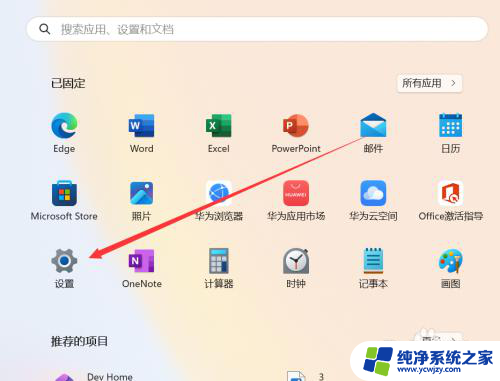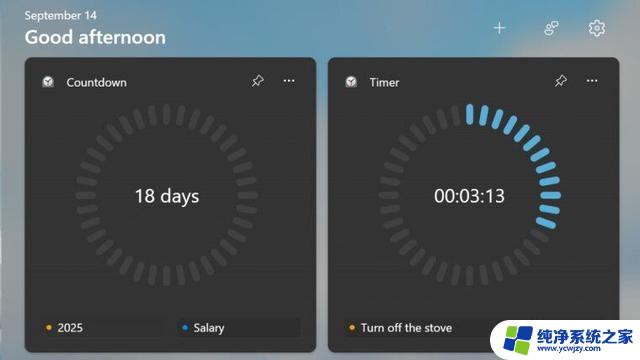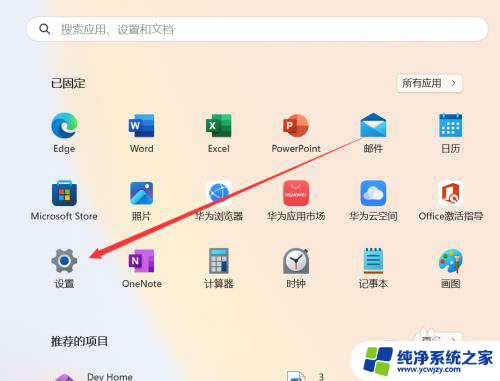win11时间校准 Windows11如何手动校准时间和日期
更新时间:2023-09-29 17:48:59作者:yang
win11时间校准,随着Windows11操作系统的发布,许多用户想要了解如何手动校准时间和日期,时间校准对于电脑系统的正常运行至关重要,它不仅影响到文件的创建与修改时间,还会影响到各种应用程序和网络服务的同步。Windows11提供了一种简单而有效的方式来手动校准时间和日期,以确保系统时间的准确性。在本文中我们将探讨Windows11如何进行时间校准,帮助您轻松解决时间同步的问题。
具体步骤:
1.右击任务栏右下角的“时间”图标,从其列表中选择“日期和时间”项。
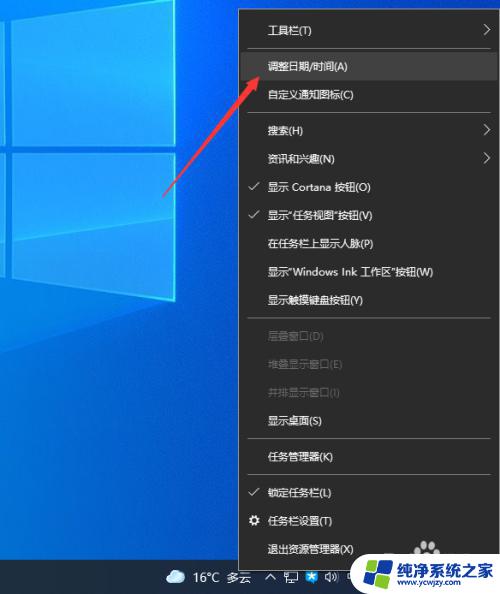
2.如图所示,在其“设置”界面中,点击“自动同步时间“开关将其关闭。
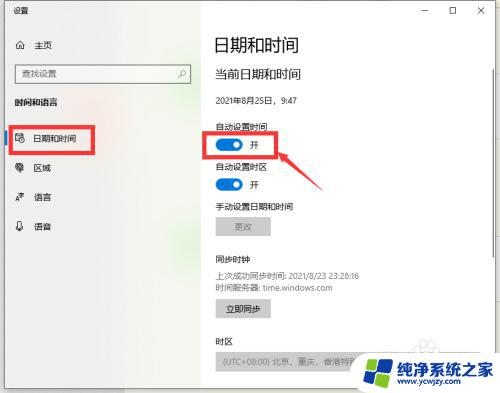
3.之后直接点击“更改时间”按钮。
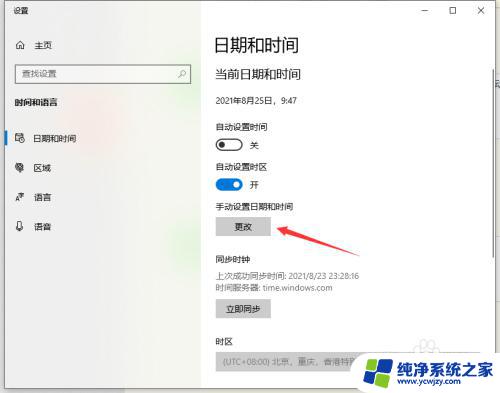
4.此时就可以手动设置日期和时间了。
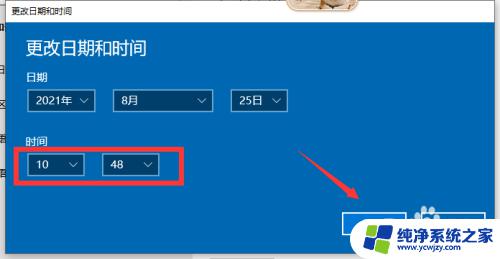
以上是Win11时间校准的全部内容,如果您还不了解,请根据小编的方法进行操作,希望这可以帮助到您。